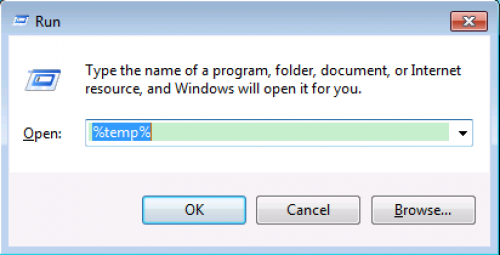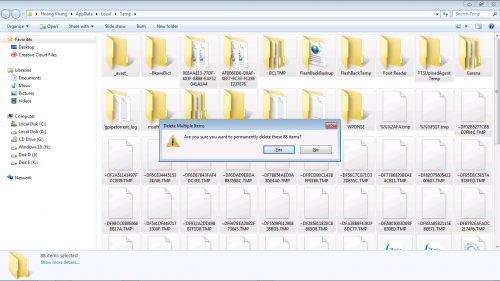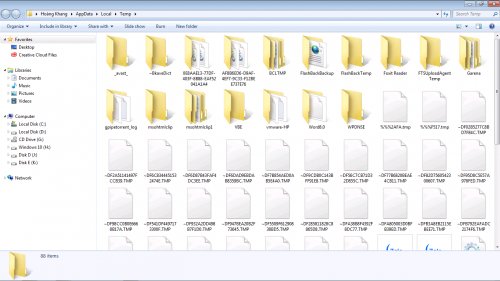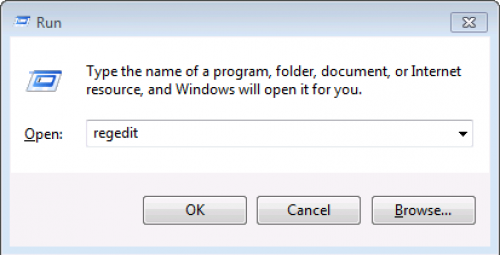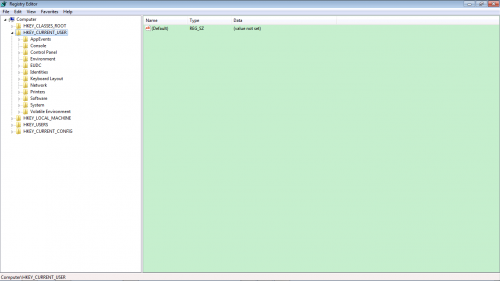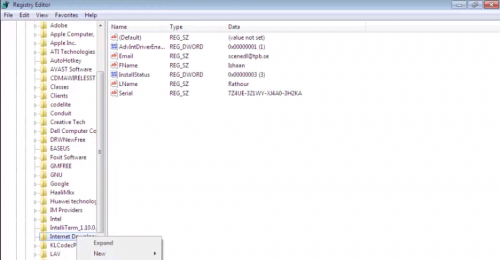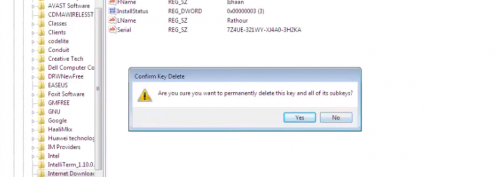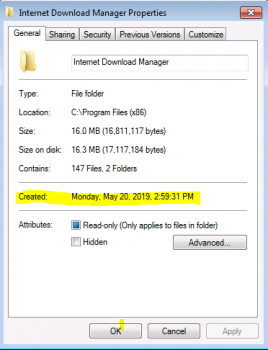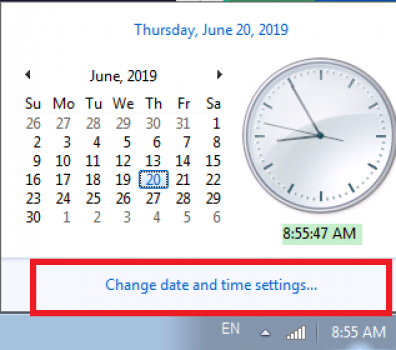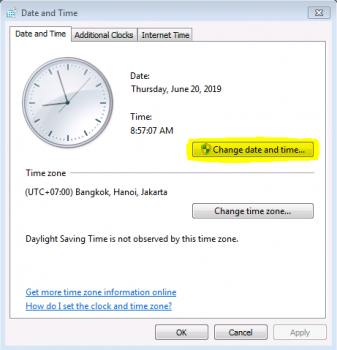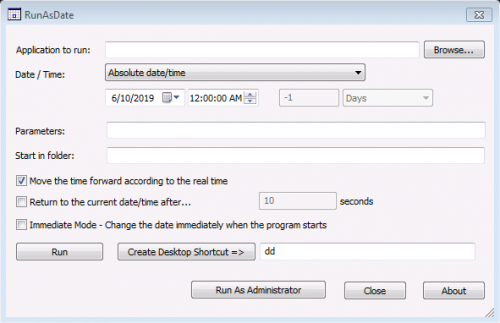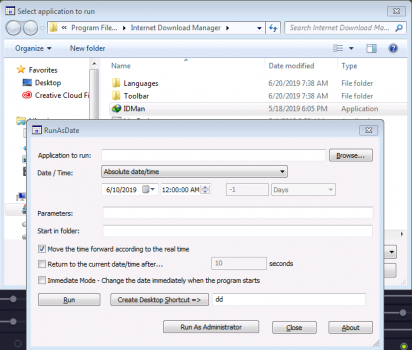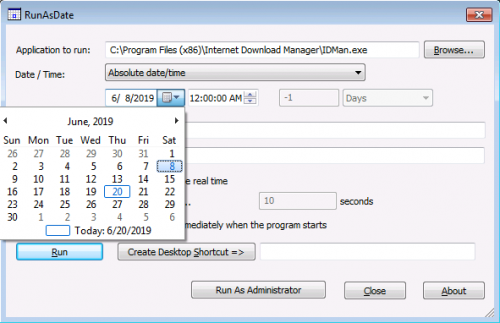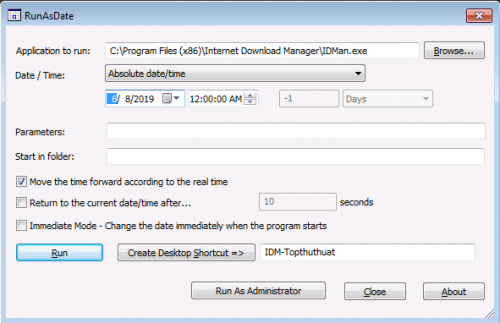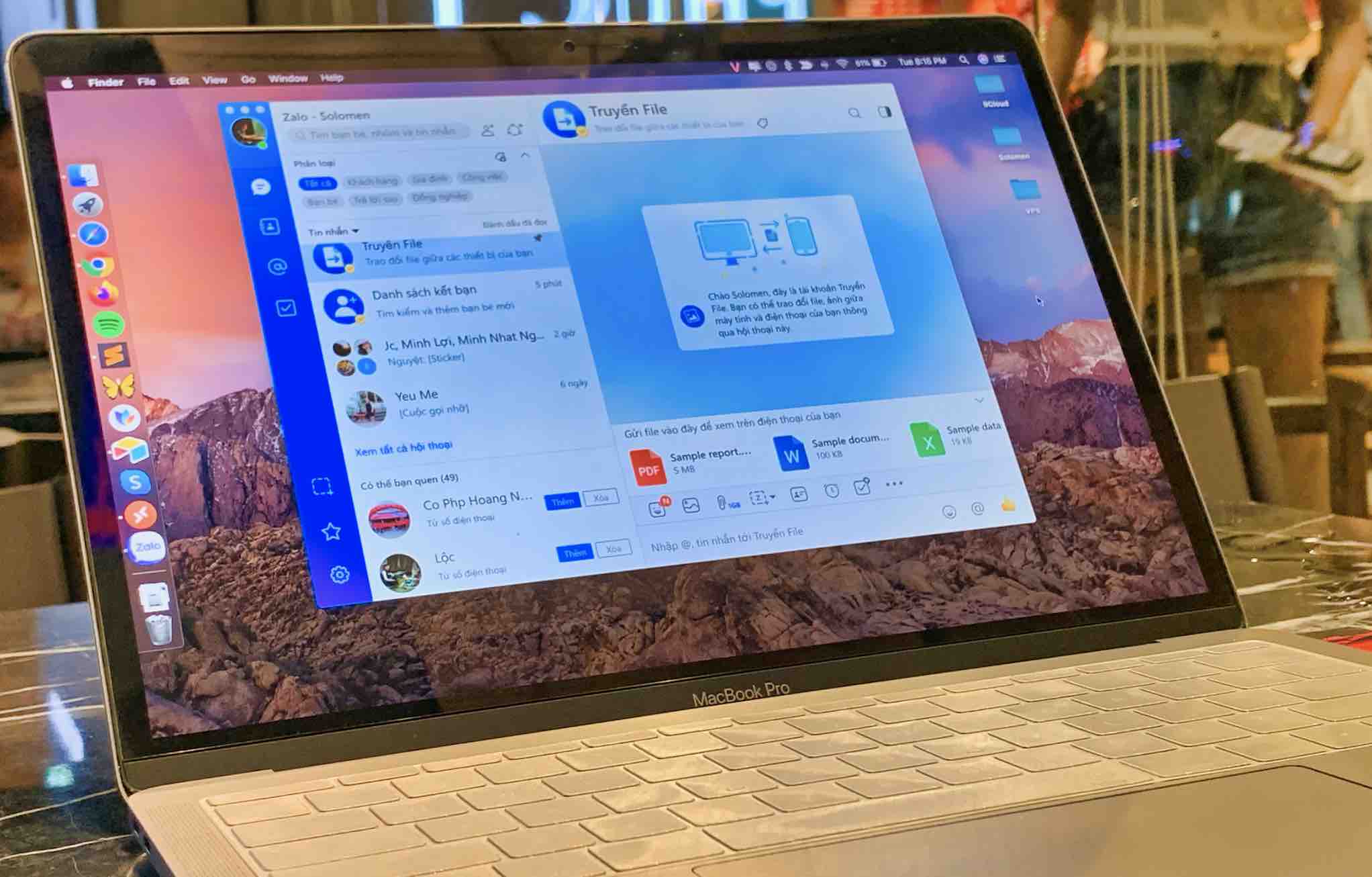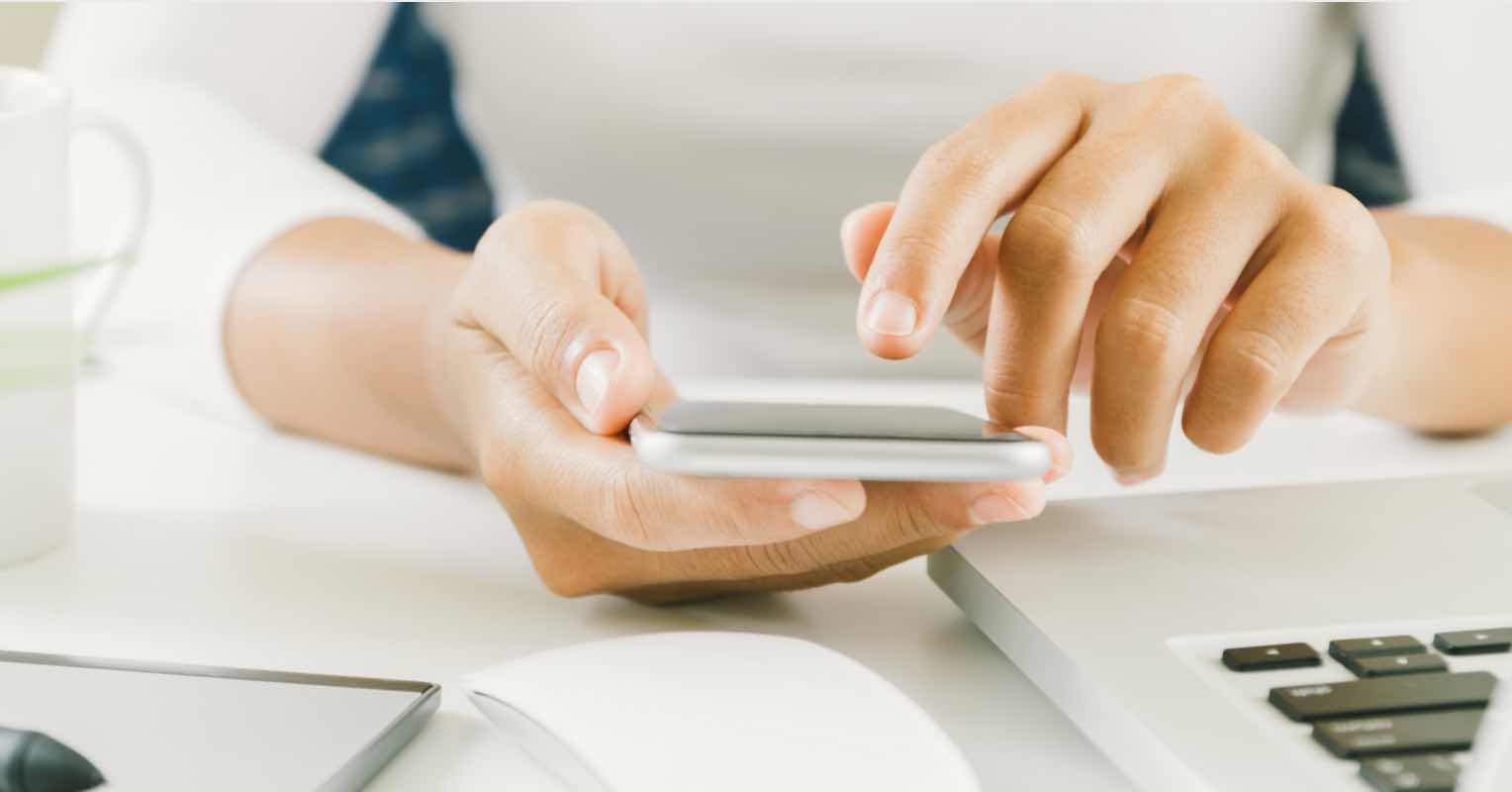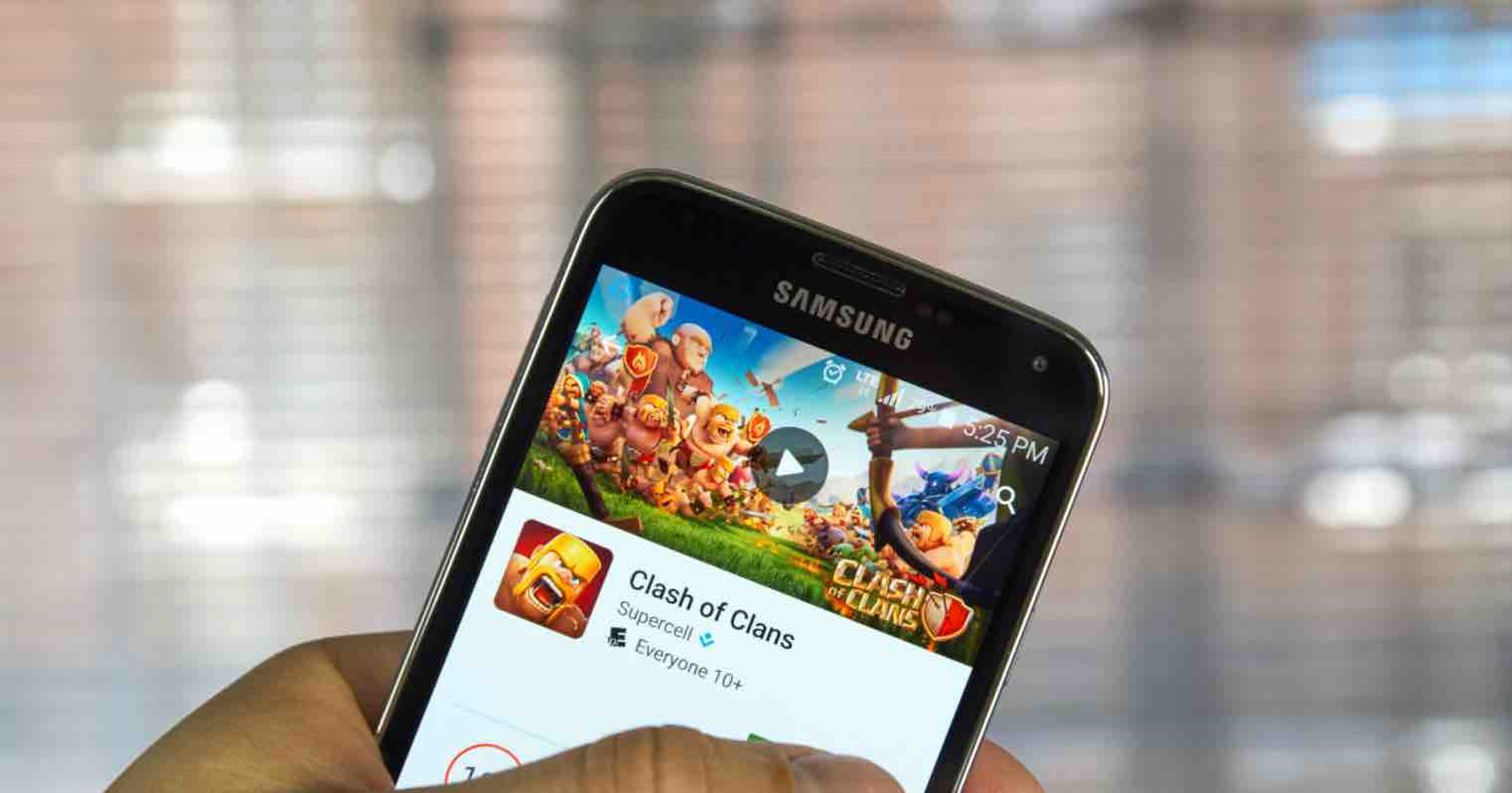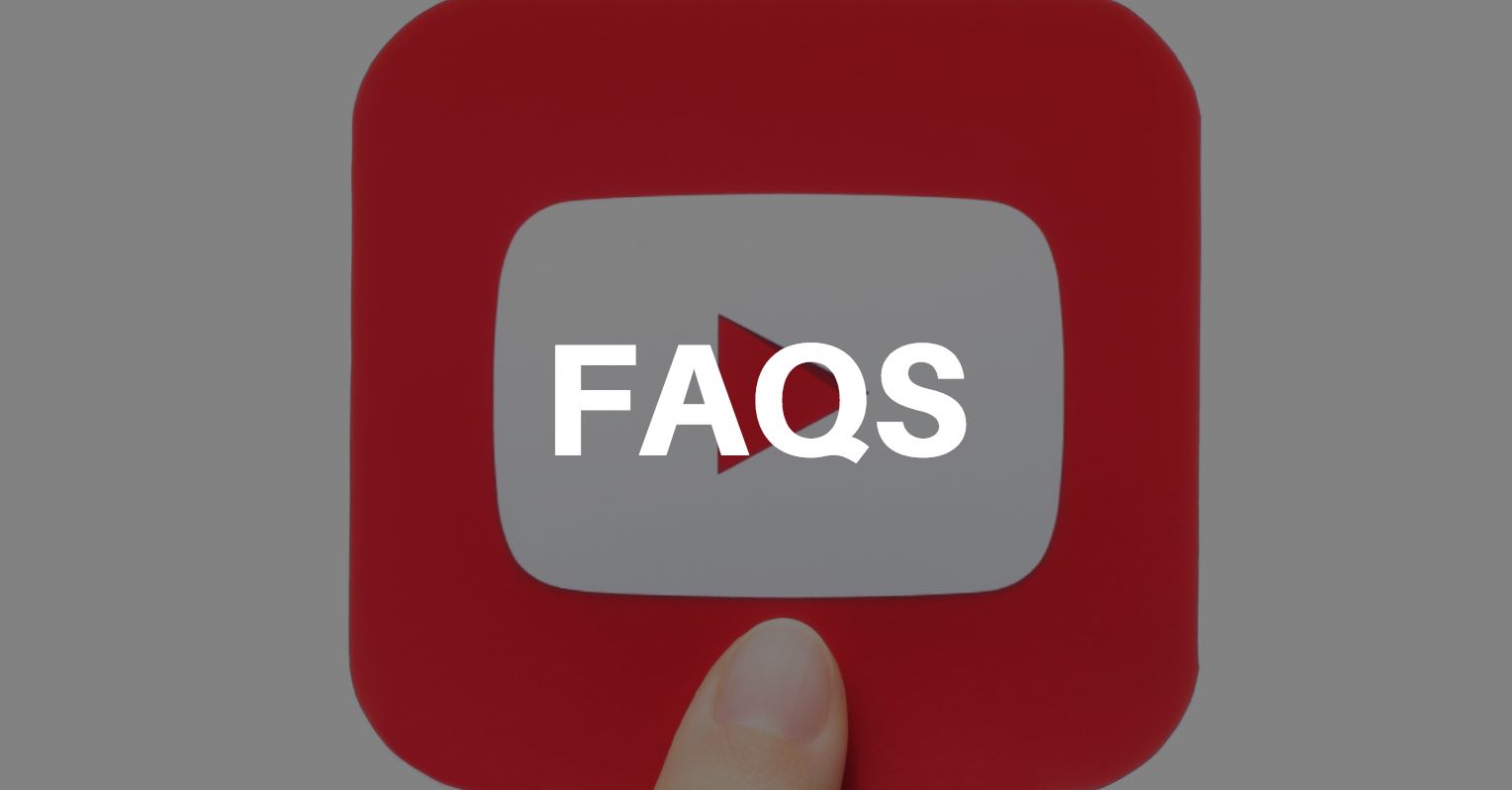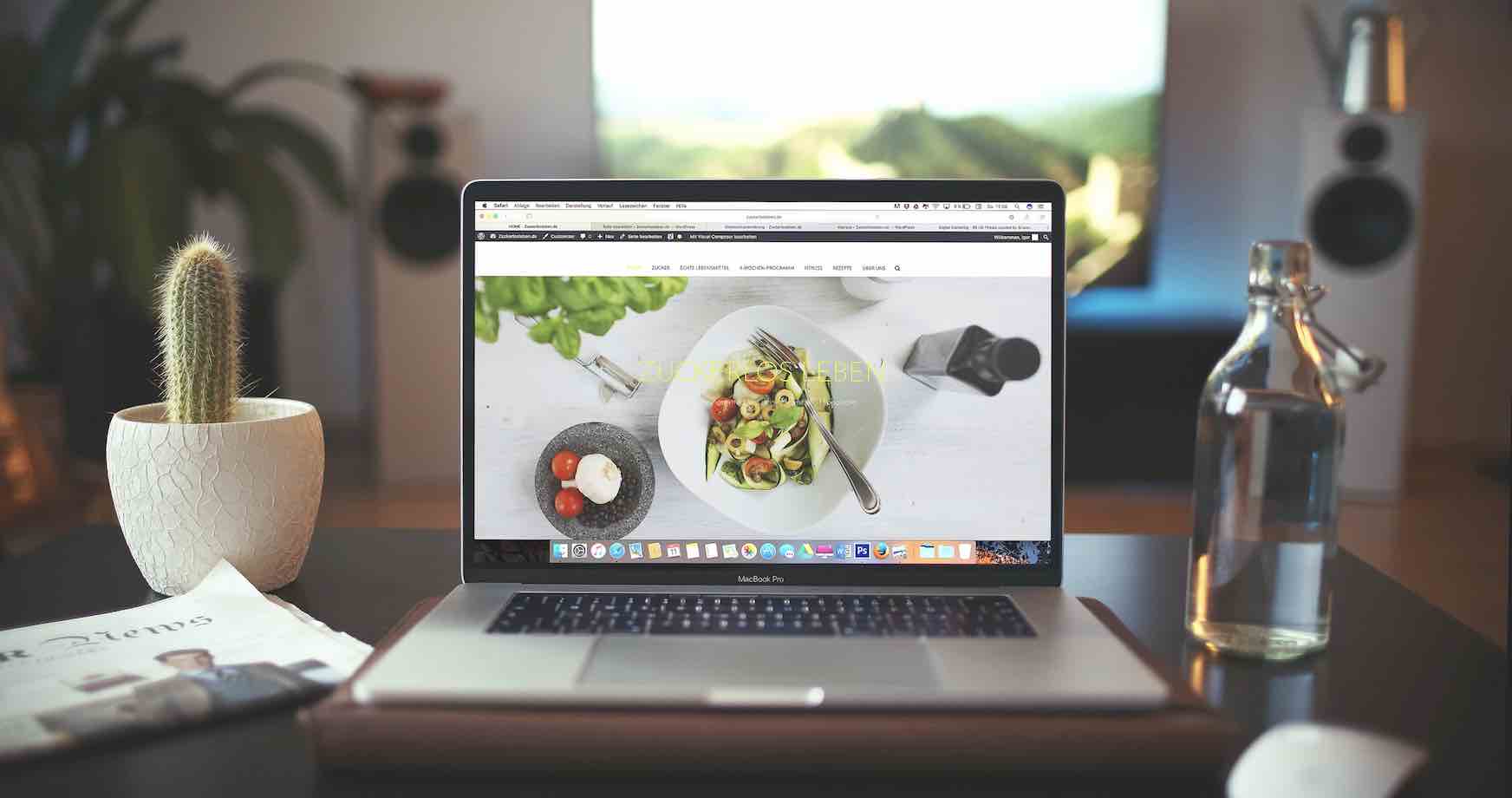Một số phần mềm hiện nay thường để thời gian dùng thử từ 7 ngày đến 30 ngày để người dùng trải nghiệm trước khi quyết định chi tiền để mua bản quyền. Tuy nhiên không phải ai cũng có đủ điều kiện để mua bản quyền và vì một số lý do chẳng hạn họ chỉ dùng trong một thời gian nhất định hay vì những rủi ro về bảo mật và an toàn hệ thống mà phần mềm Cờ Rắc mang lại.
Hôm nay mình sẽ hướng dẫn các bạn một số mẹo để kéo dài thời gian dùng thử cho bất kỳ phần mềm nào, mặc dù nó có thể không hoạt động với một số phần mềm, tuy nhiên bạn có thể thử biết đâu sẽ giúp bạn có thể dùng được phần mềm hữu ích đó được lâu hơn. Hãy xem tiếp phần nội dung dưới đây nhé!
Cách 1: Can thiệp thủ công
Xóa dữ liệu tạm thời của phần mềm
Từ bàn phím nhấn tổ hợp phím Window + R -> Gõ %temp%
Folder Temporary file hiện ra, đây là những file được lưu trữ tạm thời trên hệ thống.
Chọn hêt và xóa đống kia đi.
Đôi khi có một số file không xóa được thì không vấn đề do nó đang được sử dụng bởi một ứng dụng nào đó bạn tắt các ứng dụng đang chạy đi là xóa được.
Sau khi xóa xong bạn tắt cửa sổ đi vào tiếp tục nhấn tổ hợp phím Window + R gõ:
regedit
Cửa sổ Registry editor xuất hiện
Chúng ta vào tiếp HKEY LOCAL MACHINE -> chọn Software
Chọn phần mềm mà bạn cần tăng thời gian dùng thử – > click chuột phải và chọn Delete all keys.
Sau khi xóa xong khởi động lại máy và bây giờ mở lại phần mềm với quyền Adminitrator thời gian dùng thử sẽ lại về 0.
Điều chỉnh lại thời gian
Cách này khá đơn giản bạn các bạn vào thư mục cài đặt file trong ổ C theo đường dẫn C:\\Program file\\<tên phần mềm> Sau đó click chuột phải và chọn -> Properties. Bảng thuộc tính hiện ra và các bạn chú ý đến phần mình bôi vàng đó chính là ngày cài đặt phần mềm.
Tiếp theo bạn chỉ cần chỉnh lại ngày giờ của máy về trước ngày hết hạn của phần mềm là được (không được chỉnh lại đúng ngày đặt hay trước đó). Trên Win 7 các bạn có thể tùy chỉnh lại bằng cách click vào phần ngày giờ ở góc phải dưới cùng màn hình và chọn Change date and time settings …
Và sau đó chọn Change date and time … để tiến hành đổi lại ngày giờ.
Cuối cùng bạn khởi động lại máy tính và mở phần mềm lên thử và kiểm tra lại xem đã được chưa.
Cách 2: Dùng công cụ hỗ trợ
Hai cách trên đôi khi không hữu dũng đối với một số phần mềm và trên một số đời máy. Nếu vẫn chưa thành công được bạn có thể cần đến công cụ hỗ trợ. Hiện có khá nhiều phần mềm để hỗ trợ chúng ta kéo dài thời gian dùng thử của phần mềm.
Trong khuôn khổ bài hướng dẫn mình sẽ hướng dẫn các bạn một phần mềm khá hữu ích trong việc kéo dài thời gian dùng thử của phần mềm mà mình đã trải nghiệm đó là Runasdate.
Cách sử dụng phần mềm Runasdate
Đẩu tiền các bạn có thể tải phần mềm này tại đây.
Lưu ý: Yêu cầu là cần nhớ được ngày bắt đầu dùng thử để tiện cho việc đặt lại ngày, nếu không nhớ các bạn có thể xem bằng cách thủ công mình đã hướng dẫn như ở trên.
Cách sử dụng phần mềm cũng rất đơn giản, bạn chỉ cần tải về giải nén ra và mở file .exe và chạy. Giao diện chính của phần mềm như sau:
Tiếp theo bạn click vào nút Browser -> chọn đến file chạy của chương trình – nằm ở Desktop hoặc trong thư mục cài đặt trong ổ C. Ở đây mình chọn file thực thi trong ổ C.
Tiếp theo chọn đến mục Date/Time và chuyển sang Absulute date/time để có thể tùy chỉnh ngày bạn đưa ngày về sao cho sau ngày cài đặt và trước ngày hết hạn dùng thử.
Sau đó nếu muốn tạo Shortcut trên Desktop thì điển tên vào mục Creat Desktop Shortcut click và nút đó.
Sau đó Click vào nút Run sau đó mở phần mềm lên để kiểm tra. Nếu thành công ngày dùng thử sẽ được reset lại tính từ ngày cài đặt.
Nếu không thành công thì bạn làm lại đến khi thành công (nhớ là chọn ngày khác ngày cài đặt và khác ngày đã test không thành công). Đôi khi mình phải thử 3-4 lần mới thành công.
Lời kết
Mặc dù có thể kéo dài được thời gian dùng thử cho phần lớn các phần mềm nhưng vẫn có một số ngoại lệ không thể reset lại ngày được vì họ đã fix lỗi này, khi đó phương án cuối cùng là cài lại Windows 10 hoặc Reset Windows. Nhưng nếu làm điều này nhiều lần sẽ ảnh hướng đến phần cứng máy tính của bạn cũng như những vấn đề về dữ liệu.
Và mình khuyên là nếu có điều kiện thì bạn nên mua bản quyền chính thức vì nhà sản xuất chắc chắn sẽ hạn chế một số tính năng ở chế độ dùng thử, trường hợp bạn cần sử dụng đầy đủ tính năng nhưng khả năng tài chính có hạn thì bạn phải chấp nhận rủi ro khi sử dụng các phần mềm này cho dù có trang bị phần mềm diệt virus mới nhất đi chăng nửa thì việc bị tấn công do sử dụng các phần mềm bẻ khóa là không tránh khỏi.
Một mẹo mình hay áp dụng cho trường hợp này là nếu phần mềm đó sử dụng key kích hoạt thì bạn nên tìm key trên mạng để nhập vào khi đó sẽ tránh được rủi ro hơn. Nhưng không phải phần mềm nào cũng có key.
Như vậy mình đã hướng dẫn xong cho các bạn cách kéo dài thời gian dùng thử cho bất kỳ ứng dụng nào. Nếu có bất kỳ thắc mắc nào hãy để lại ý kiến trong phần bình luận.